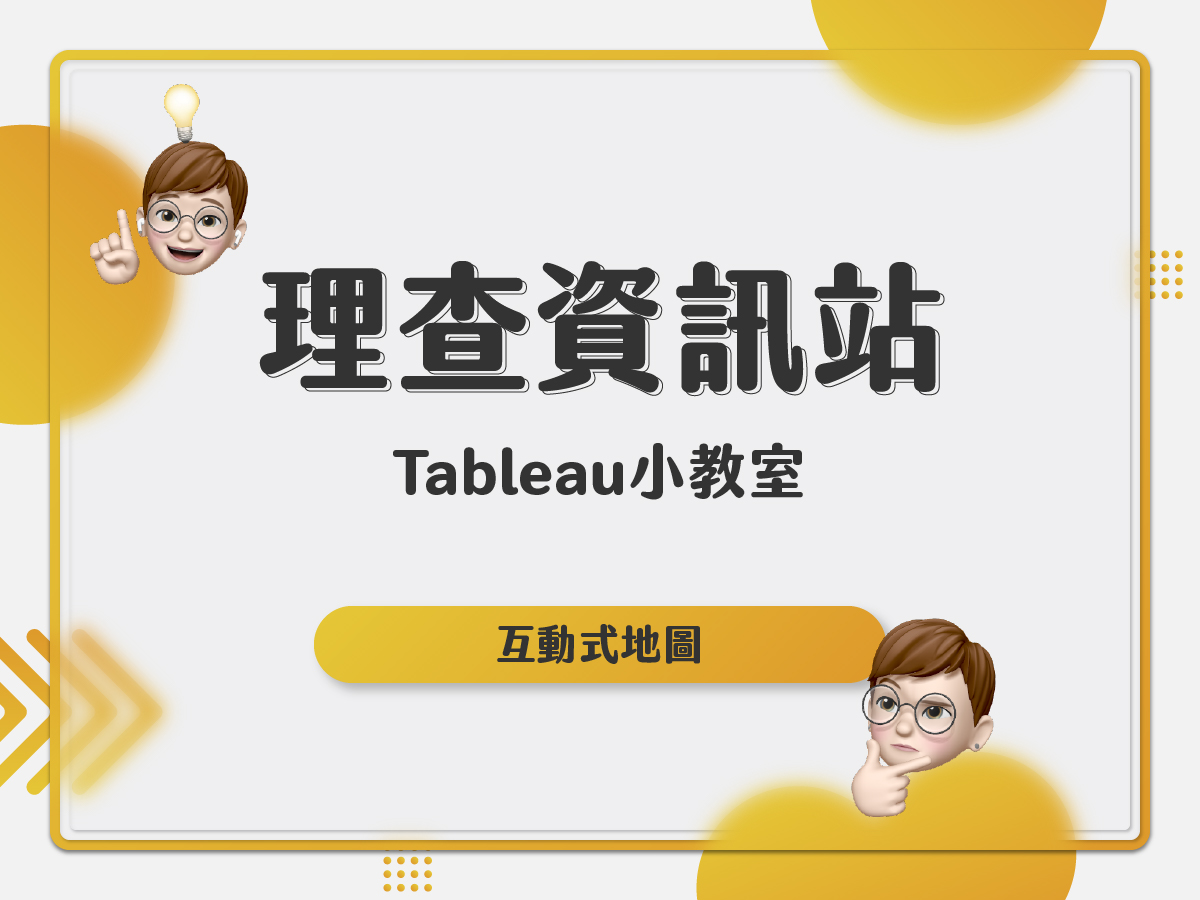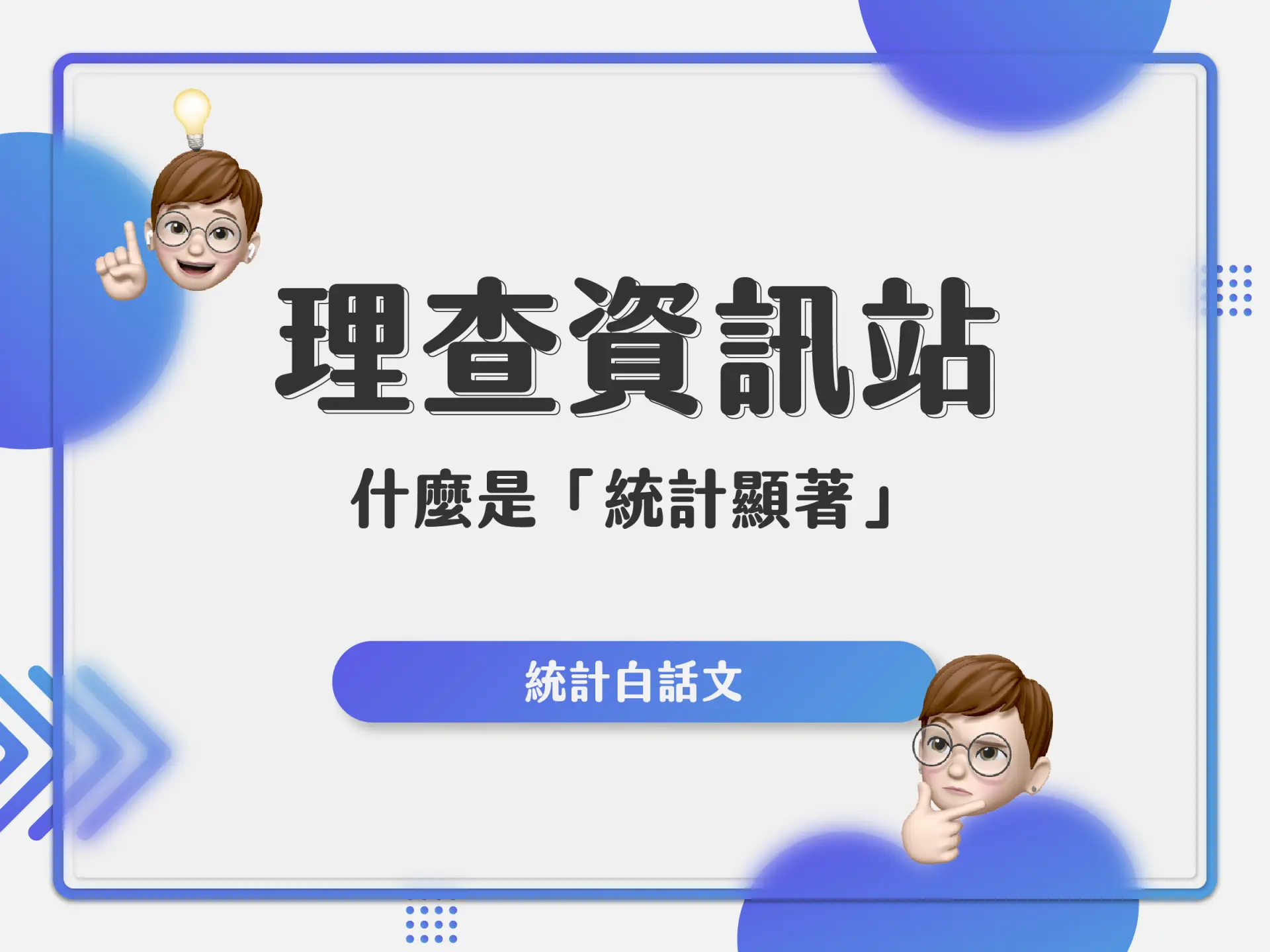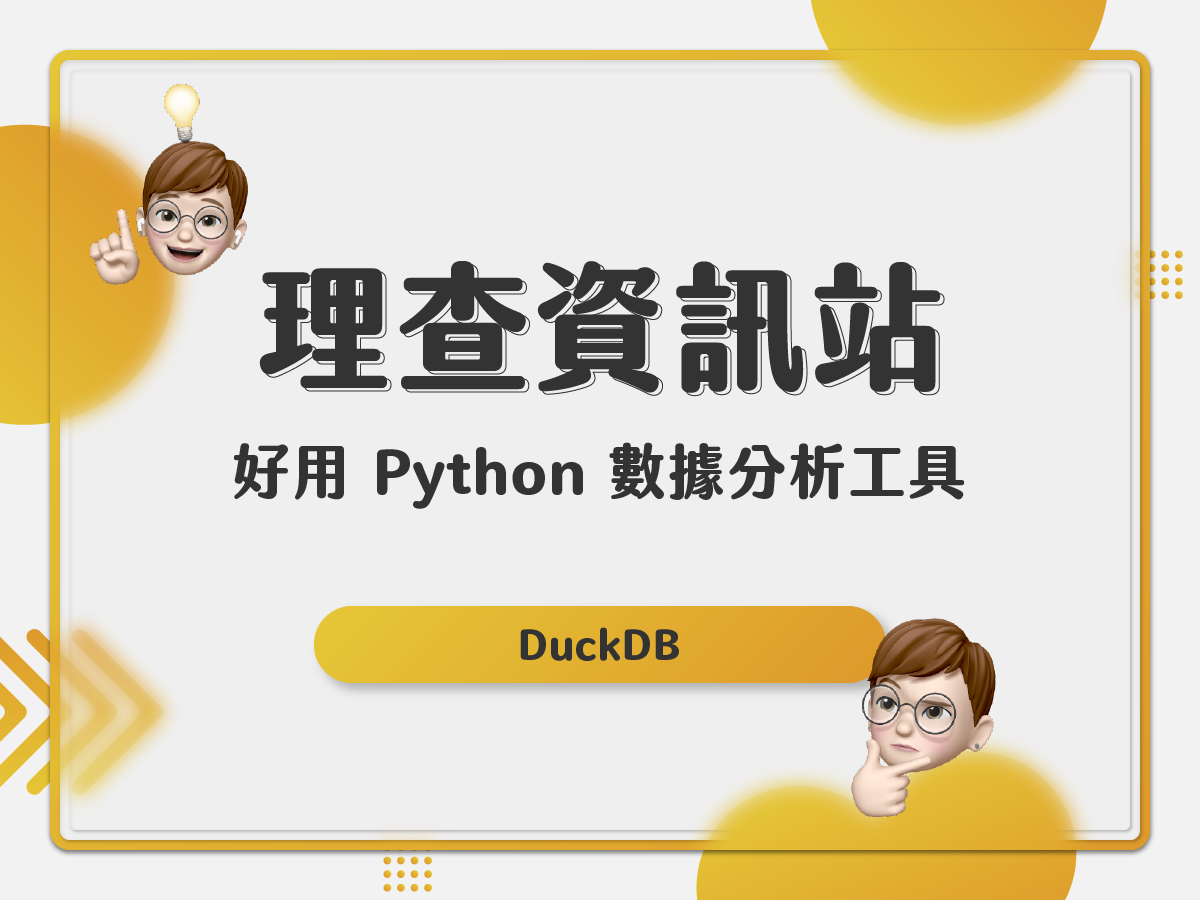今天就要用閱讀時間8分鐘的文章教你如何用Tableau Public製作一份台灣人口的互動式地圖!
有了Tableau,我們就能輕鬆做出這樣的效果,這是怎麼做到的!?
Step 1: 資料取得
我們先從政府的網頁下載台灣110年6月的各縣市人口資料。

Step 2: 資料前處理
剛下載的原始資料應該長得像是這樣:

不過因為資料量不大,我們就手動簡單整理一下,我們只需要兩欄,縣市、人數,會像這樣子:

資料前處理就算完成囉!
Step 3: 資料讀取
首先我們先打開Tableau Public:

由於我們的資料是Microsoft Excel 檔案,所以點選左上方的Microsoft Excel。

因為我們的Excel 檔案裡面不只一個工作表,因此我們要選擇我們的工作表:「總計」。

接下來要將縣市欄位的資料型態改為地理角色->州/省

這樣我們的資料讀取就大功告成啦!
Step 4: 圖表製作
首先先按左下方的工作表1

接下來我們要先拉出我們的世界地圖,將經度拖曳到欄,緯度拖曳到列。

再來將縣市拖曳到這裡

但我們會發現右下角有好多未知

我們將未知點開,案編輯位置

原來是國家選錯了,我們先將USA改為Taiwan

接下來我們還是會發現總計、台灣省、福建省抓不到,不過沒有關係,台灣各縣市都抓到了,點選確定

他果然跳到台灣地區了,看來我們離地圖製作不遠囉!

我們將原本縣市的自動改為地圖

再來把人數拉到也拉進標記

你的第一個互動式台灣地圖就完成啦!